首页 > 电脑教程
技术员传授win10系统注册表编辑器被锁定了的方案
2021-11-24 17:37:45 电脑教程
今天教大家一招关于win10系统注册表编辑器被锁定了的解决方法,近日一些用户反映win10系统注册表编辑器被锁定了这样一个现象,当我们遇到win10系统注册表编辑器被锁定了这种情况该怎么办呢?我们可以 1、在Win10系统下,按住键盘的“Win+R”快捷组合键,打开运行对话窗口。 2、在“运行”对话窗口中的打开文本框中,输入“gpedi.msc”命令,然后再点击“确定”按钮。下面跟随小编脚步看看win10系统注册表编辑器被锁定了详细的解决方法:
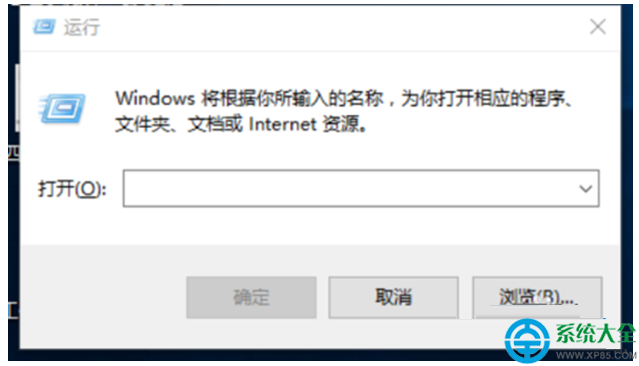
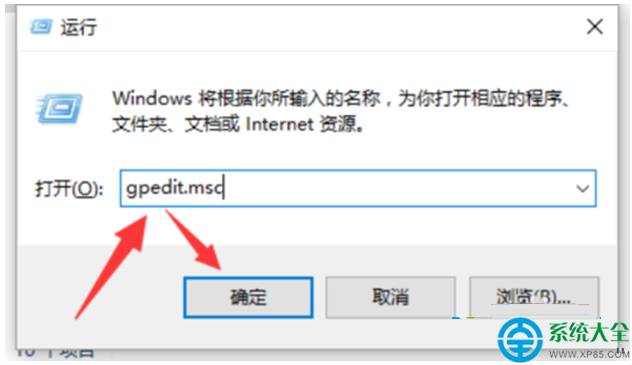
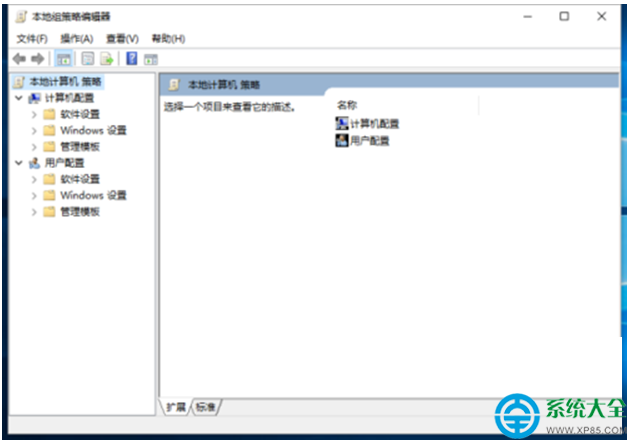
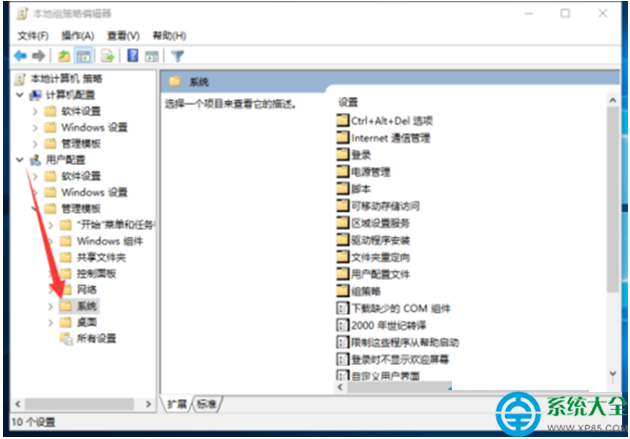
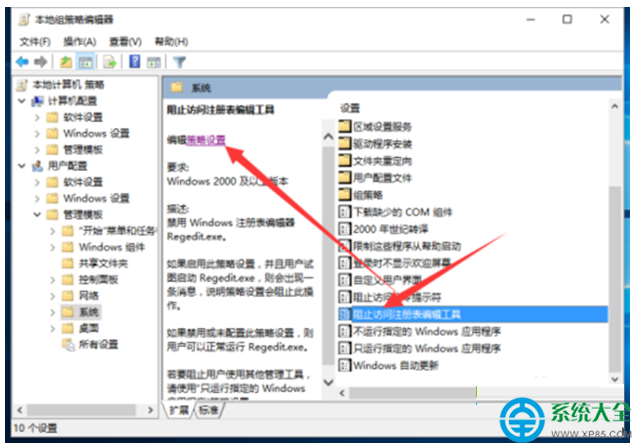
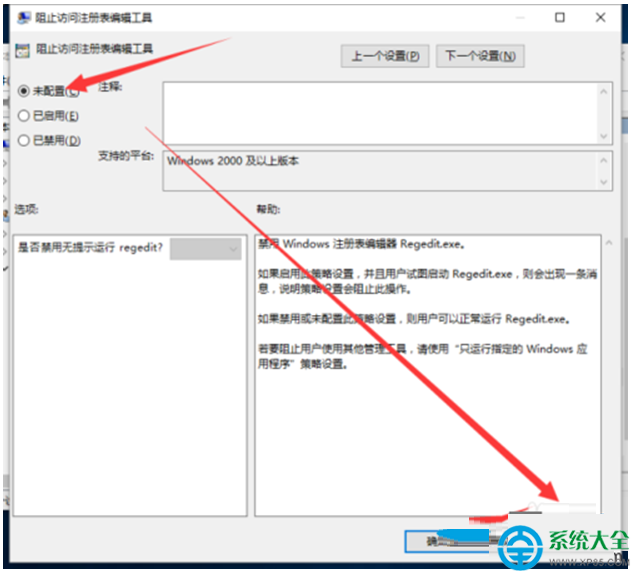
1、在Win10系统下,按住键盘的“Win+R”快捷组合键,打开运行对话窗口。
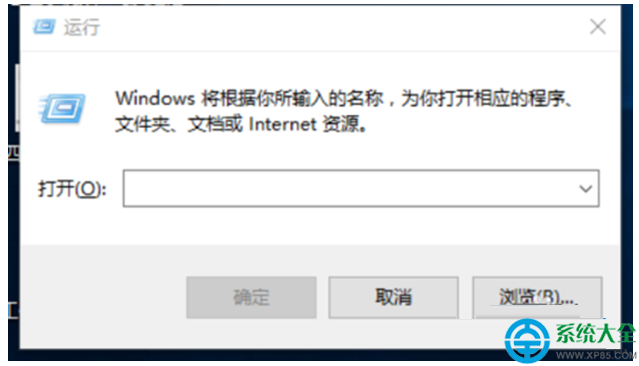
2、在“运行”对话窗口中的打开文本框中,输入“gpedi.msc”命令,然后再点击“确定”按钮。
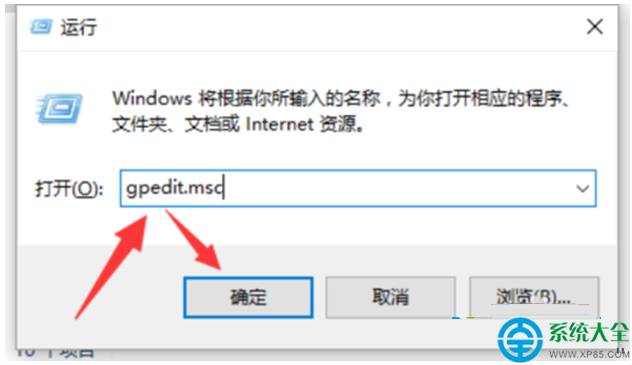
3、点击确定按钮后,这个时候系统会打开“本地组策略编辑器”对话窗口。
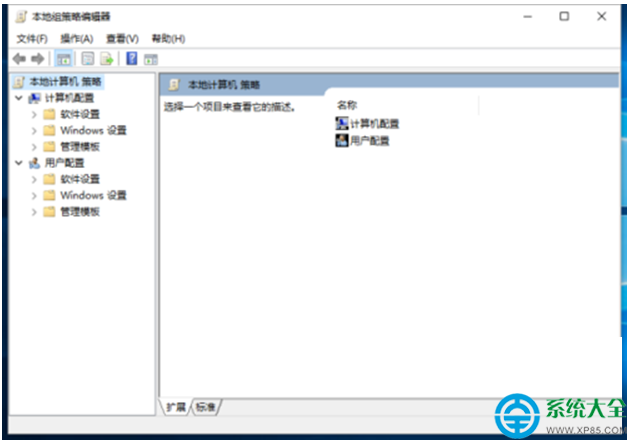
4、在本地组组策略编辑器对话窗口的左侧窗格,依次展开“用户配置”-->“管理模版”-->“系统”选项。
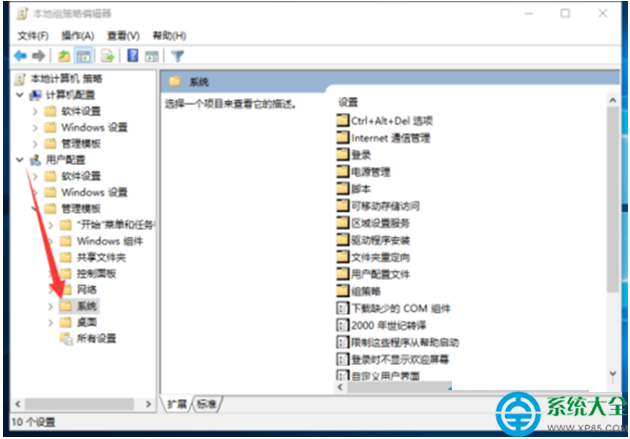
5、在系统选项的右侧窗格中,找到“阻止访问注册表编辑器工具”项并将其选项,再点击“策略设置”命令。
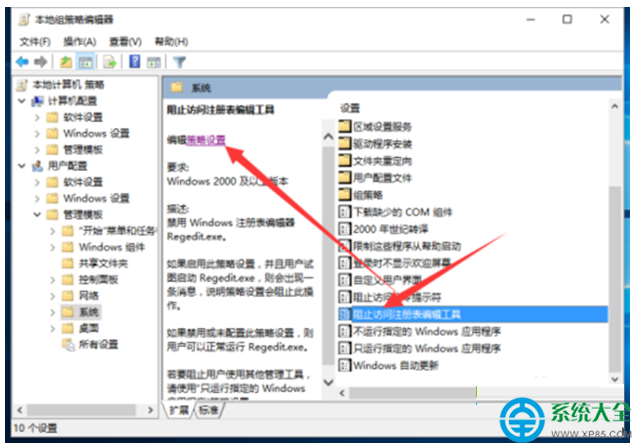
6、在打开的“阻止访问注册表编辑器工具”对话窗口中,点击“未配置”后,在点击底部的“应用”-->“确定”按钮退出设置界面即可。
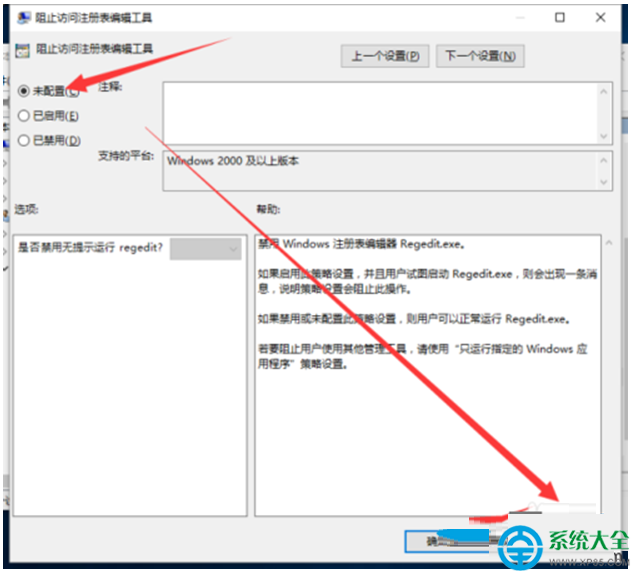
关于win10系统注册表编辑器被锁定了的解决方法就给大家介绍到这边了,有碰到一样情况的用户们可以采取上面的方法来处理,希望对大家有所帮助。
相关教程推荐
- 2021-10-22 win7网络连接在哪,win7网络连接在哪里打开
- 2021-07-12 怎么打开注册表 win7,怎么打开注册表?
- 2021-10-11 win7繁体,win7繁体字体
- 2021-06-08 技术员讲说xp系统打开注册表编辑器的具体方法
- 2021-11-22 怎么操作xp系统注册表修改系统登录背景图案的详
- 2021-11-19 主编传授xp系统通过注册表修改登录背景图案的恢
- 2021-06-25 高手解答xp系统利用注册表来禁用光驱的妙计
- 2021-11-10 快速还原xp系统注册表被管理员禁用的修复方法
- 2021-11-11 小编给你传授xp系统手动备份注册表的问题.
- 2021-11-04 技术员搞定xp系统解除注册表锁定的详细方法
热门教程